Saatavilla on lukemattomia näytönohjaustyökalujaWindows 10: lle. Voit käyttää tarpeitasi mukaan ominaisuuksiltaan rikas työkalu, kuten Camtasia, tai kokeilla ScreenToGif-ohjelmaa muihin perustarpeisiin. Jos joudut nauhoittamaan jotain lyhyttä ja tiedät, että sinun ei tarvitse muokata sitä tuotannon jälkeen, voit käyttää PowerPointia. Tietysti sinulla on oltava Microsoft Office -sovellus asennettuna järjestelmään. Näin voit luoda näytönohjauksen Microsoft PowerPoint -sovelluksella.
Näytön lähetys Microsoft PowerPointin avulla
Avaa Microsoft PowerPoint -esitys ja siirry Lisää-välilehteen. Napsauta oikean reunan mediatyökalujen näytön tallennus -painiketta.

Tämä minimoi kaiken ja lisää työkalurivinnäytön yläosaan. Voit tallentaa koko näytön tai valita tietyn osan siitä ja tallentaa sen. Jos haluat, voit sisällyttää myös ääniäänen. Se on oletuksena käytössä, ja sinulla on mahdollisuus sisällyttää tai poistaa osoitin näkymästä näytönohjauksessa. Kun olet valmis nauhoittamaan, napsauta Tallenna-painiketta työkalurivillä.
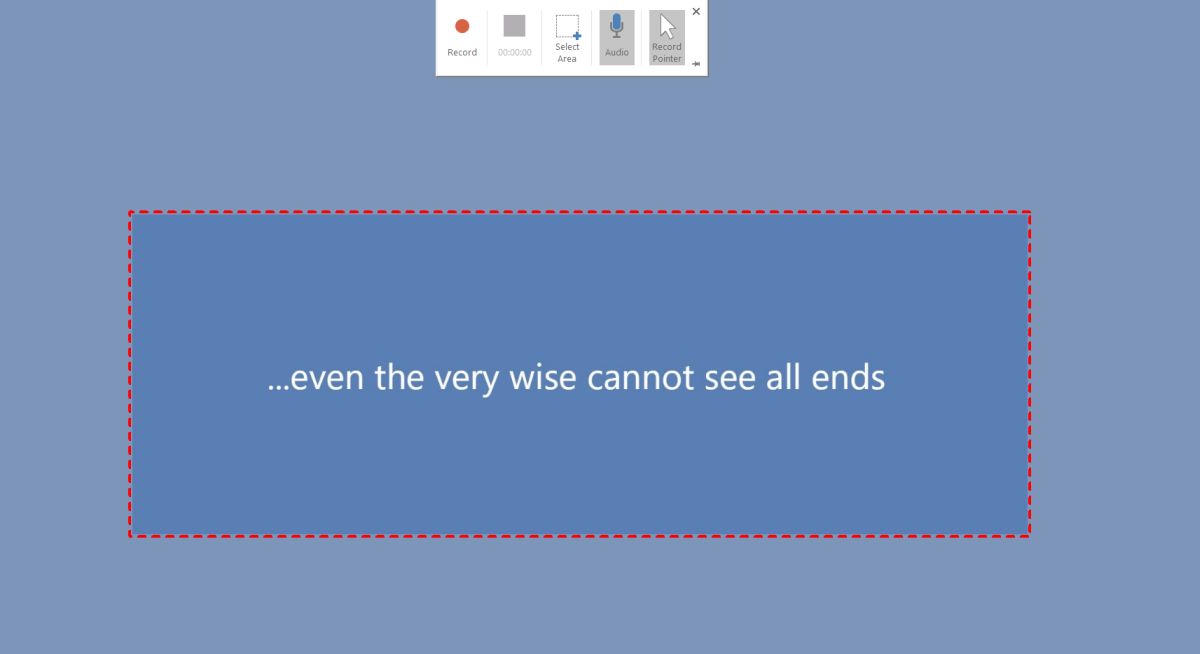
Saat lyhyen lähtölaskennan ennen nauhoituksen alkamista ja PowerPoint kertoo, että voit lopettaa nauhoituksen Win + Shift + Q -pikanäppäimellä.

Kun olet lopettanut nauhoituksen, näytön lähetys onlisätään automaattisesti PowerPoint-esityksiin. Jos haluat, voit viedä sen työpöydällesi. Napsauta hiiren kakkospainikkeella näytön lähetystapaa ja valitse Tallenna media valinnaiseksi. Valitse, mihin haluat tallentaa sen, ja voit käyttää sitä muista sovelluksista.
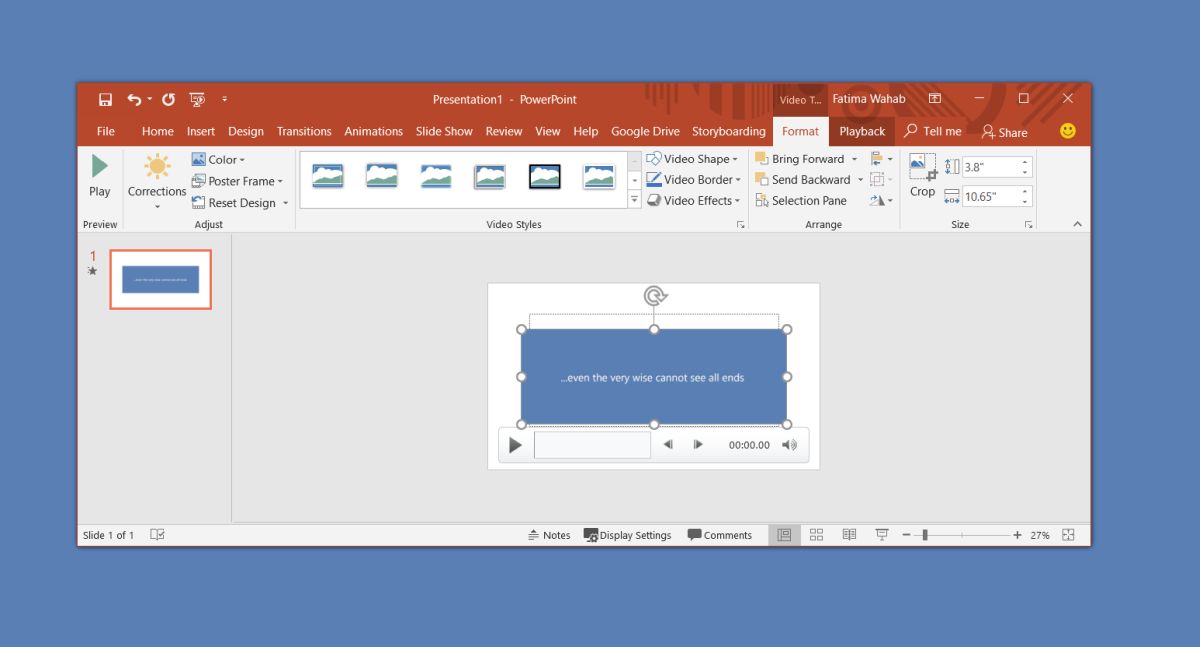
Näyttökuva tallennetaan MP4-tiedostona, jota kaikki mediasoittimet ja videonmuokkaussovellukset, mukaan lukien Microsoftin nyt kuollut Movie Maker -sovellus, voivat toistaa.
PowerPointilla itsessään on muutama hyvin yksinkertainen videomuokkaustyökalut, joiden avulla voit rajata videon, lisätä muutama siirtymätehosteet, lisätä kuvatekstejä ja tietysti leikata video. Tämä on suunnilleen niin yksinkertaista kuin se saa. Lisää muokkausvaihtoehtoja varten voit kokeilla Valokuvat-sovellusta, jonka avulla voit yhdistää videoita toisiinsa.
Ääntä ei voi erottaa toisistaanvideotiedosto. Jos epäilet, että sinun on tehtävä se jälkituotannossa, se ei ole sinun käytettävä työkalu. Vaikka äänität äänen erikseen, PowerPointilla ei ole mahdollisuutta lisätä ääniraitaa videotiedostoon. Voit määrittää sen niin, että ääni- ja videotiedosto toistetaan samanaikaisesti, mutta se on erittäin hankala ratkaisu.













Kommentit